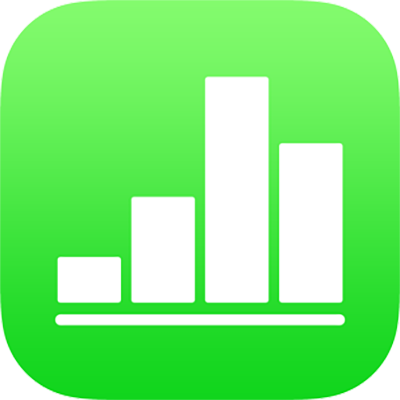
Thêm ngày, giờ hoặc khoảng thời gian trong Numbers trên iPhone
Numbers có các bàn phím đặc biệt để đơn giản hóa việc thêm và sửa thông tin ngày và giờ cũng như đơn vị thời gian (khoảng thời gian) trong bảng. Bạn cũng có thể sử dụng bàn phím tiêu chuẩn để nhập bất kỳ định dạng ngày và giờ nào được nhận diện cho vùng của bạn.
Ghi chú: Nếu bạn muốn hiển thị ngày, giờ hoặc khoảng thời gian bằng một định dạng cụ thể, bạn có thể tùy chỉnh định dạng cho các ô cụ thể. Ví dụ: bạn có thể muốn hiển thị ngày dưới dạng 2017-01-06 thay vì 01/06/2017.
Nhập bất kỳ ngày hoặc giờ nào trong ô
Bàn phím ngày và giờ có các nút phím tắt cho phép bạn sửa nhanh ngày và giờ trong ô.
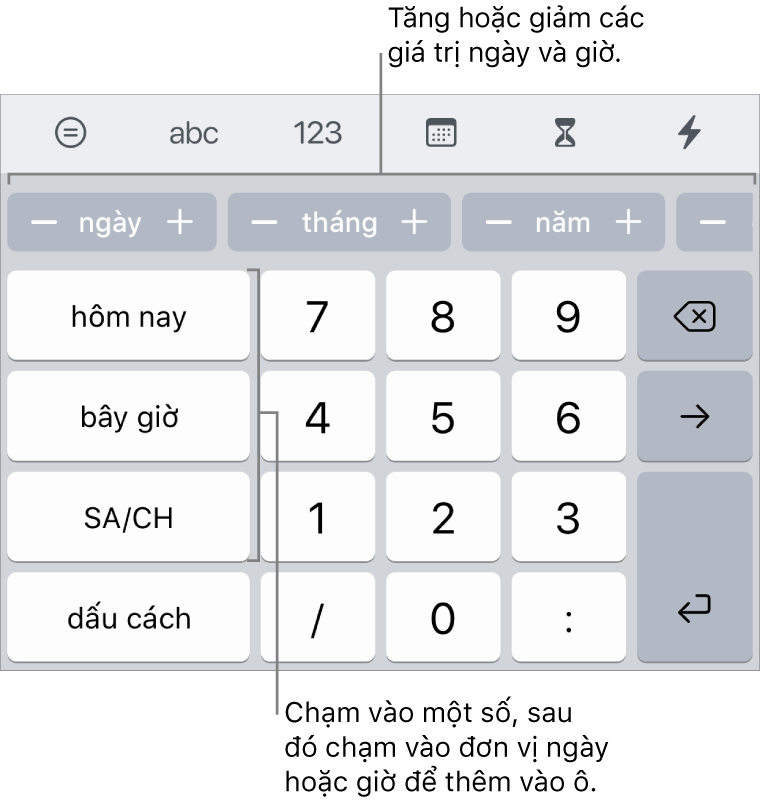
Chạm vào ô, sau đó chạm vào
 ở cuối màn hình, nếu bàn phím không mở ra.
ở cuối màn hình, nếu bàn phím không mở ra.Chạm vào
 ở đầu bàn phím.
ở đầu bàn phím.Nếu bạn không nhìn thấy
 , hãy chạm vào
, hãy chạm vào  .
.Để nhập các giá trị, hãy thực hiện một trong các thao tác sau:
Thêm ngày và giờ hiện tại: Chạm vào Bây giờ.
Thêm ngày hôm nay: Chạm vào Hôm nay.
Nhập một ngày hoặc giờ: Chạm vào các phím trên bàn phím để nhập ngày và giờ theo cách thủ công—ví dụ: 31/12 hoặc 14:15.
Để sửa các giá trị, hãy thực hiện bất kỳ thao tác nào sau đây:
Gia tăng giá trị: Chạm vào - hoặc + trên nút ở đầu bàn phím cho đơn vị (tháng, ngày, giờ, v.v.) mà bạn muốn thay đổi. Mỗi lần chạm sẽ giảm hoặc tăng 1 đơn vị.
Nhập thay đổi theo cách thủ công: Chọn giá trị mà bạn muốn thay đổi, sau đó nhập giá trị mới.
Mẹo: Bạn có thể chọn một ô trống, sau đó chạm vào một nút để nhập ngày hoặc giờ tương quan với ngày hoặc giờ hiện tại. Ví dụ: nếu bạn muốn nhập ngày hôm nay nhưng của một năm sau, hãy chạm vào + trên nút năm.
Nhập nhanh ngày hoặc giờ hiện tại vào ô
Sử dụng menu tác vụ ô để thêm nhanh ngày hoặc giờ hiện tại vào ô.
Chạm vào ô, sau đó chạm vào
 ở cuối màn hình (hoặc chạm vào
ở cuối màn hình (hoặc chạm vào  ở góc trên cùng bên phải của bàn phím).
ở góc trên cùng bên phải của bàn phím).Nếu bạn không nhìn thấy
 , hãy chạm vào
, hãy chạm vào  .
.Chạm vào Ngày hôm nay hoặc chạm vào Giờ hiện tại.
Nhập và sửa khoảng thời gian (đơn vị thời gian)
Bạn có thể sử dụng bàn phím khoảng thời gian để nhập và sửa nhanh các đơn vị thời gian trong ô. Ví dụ: 3h 40m 15s (hoặc 3 giờ 40 phút 15 giây).
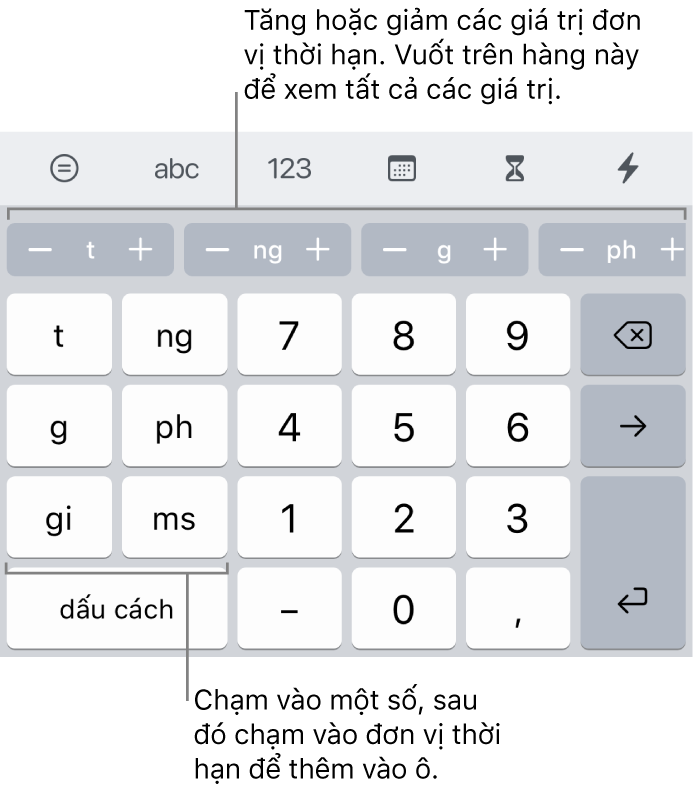
Chạm vào ô, sau đó chạm vào
 ở cuối màn hình, nếu bàn phím không mở ra.
ở cuối màn hình, nếu bàn phím không mở ra.Chạm vào
 ở đầu bàn phím.
ở đầu bàn phím.Nếu bạn không nhìn thấy
 , hãy chạm vào
, hãy chạm vào  .
.Chạm vào một phím số cho giá trị đầu tiên mà bạn muốn nhập, sau đó chạm vào phím đơn vị tương ứng ở bên trái của bàn phím
Ví dụ: để nhập 2 tuần, hãy chạm vào 2, sau đó chạm vào W.
Để sửa các giá trị, hãy chạm vào - hoặc + trên nút ở đầu bàn phím cho đơn vị (tuần, ngày, giờ, v.v.) mà bạn muốn thay đổi.
Mỗi lần chạm sẽ giảm hoặc tăng 1 đơn vị.
Lặp lại những bước này cho từng giá trị mà bạn muốn nhập.
Để di chuyển đến một ô khác, hãy chạm vào
 hoặc
hoặc  .
.
Theo mặc định, các ô chứa dữ liệu khoảng thời gian được định dạng tự động để hiển thị tất cả các đơn vị thời gian mà bạn nhập. Bạn có thể thay đổi cài đặt này để các ô thời lượng chỉ hiển thị các đơn vị thời gian nhất định (ví dụ: chỉ có giờ, không có phút ngay cả khi giá trị thời gian chính xác hơn được nhập vào ô.